Ha XP-ről Windows 7-re költözött, akkor ez lehet az első alkalom, hogy hozzáfér a Media Centerhez. Itt készítettünk egy útmutatót a Windows 7 Media Center használatával kapcsolatos legjobb tippek, trükkök és oktatóanyagok számára.
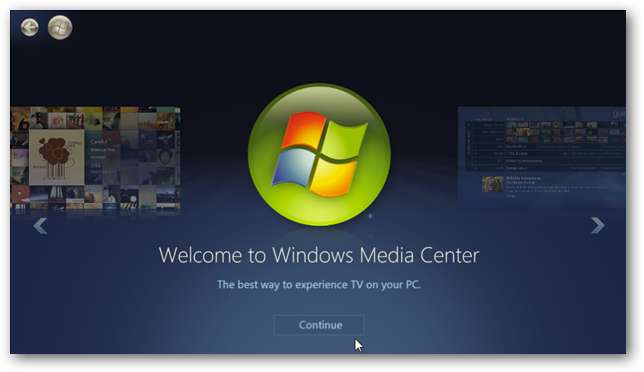
Megjegyzés: A Windows 7 Media Center csak a Windows Home Premium és újabb verzióiban érhető el.
Első lépések és tévénézés
Ha még nem ismeri a Windows 7 Media Center alkalmazást, akkor ezt szeretné vessen egy pillantást a kezdő útmutatónkra Ez megmutatja, hogyan állíthatja be a WMC-t az élő TV, a felvétel, a videó streaming, a Netflix és még sok más megtekintéséhez.
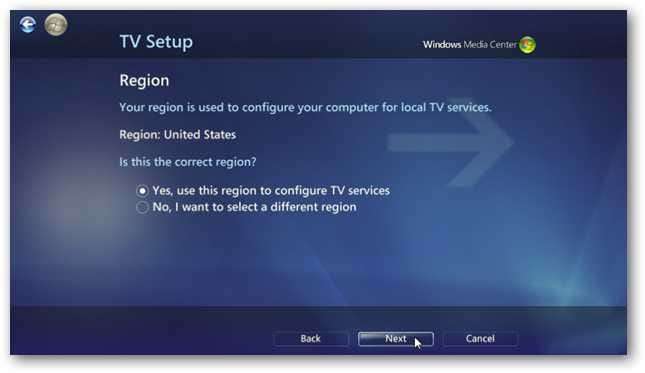
Ha PC-jén van tuner kártya, ijesztő feladatnak tűnhet az élő tévézés beállítása. De valójában a Windows megkönnyíti egy egyszerűen használható varázsló által vezérelt kezelőfelülettel, amely végigvezeti Önt a folyamaton, és megtalálja az Ön összes csatornáját. További információért olvassa el cikkünket hogyan állítsuk be az élő TV-t a WMC-ben .
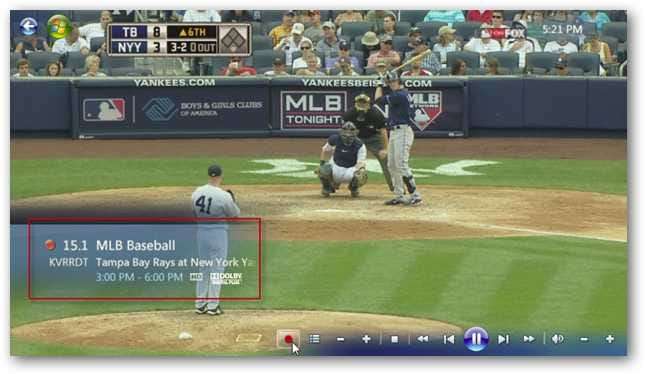
Most, hogy megvan az Live TV beállítása, elkezdheti módosítani az élményt. Ha Ön kedveli a tévékészüléket, mint egy DVR, akkor érdemes növelje az élő TV szünet puffert anyakönyvi csípéssel. Ez megakadályozza az élő TV-műsor szüneteltetésének bosszúságát, miközben elmegy valamire ... majd visszatér, és a program újra lejátszódik.
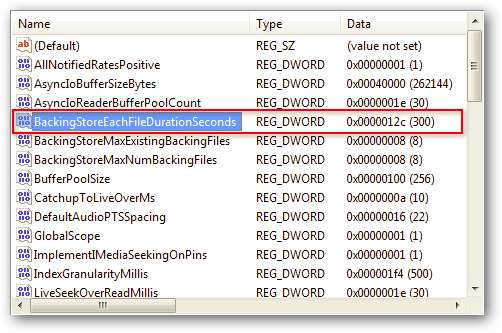
Ezután érdemes testreszabni a Csatorna útmutatót. Kezdheted tévécsatorna logók hozzáadása , majd adjon hozzá színkódolás a Programkalauzba .
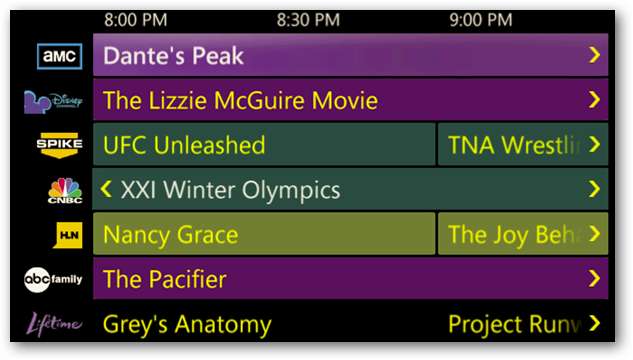
Végül, ha nagyon sok élő TV-t szeretnél nézni a WMC-ben, érdemes lehet mindig élő TV módban induljon . Ez lehetővé teszi, hogy elkerülje a menü néhány navigációs lépését, és közvetlenül oda vezet, ahová automatikusan szeretne kerülni. Vannak még egyéb indítási testreszabások használhatja ezt más területeken, például a Filmek vagy a Zenekönyvtárban.
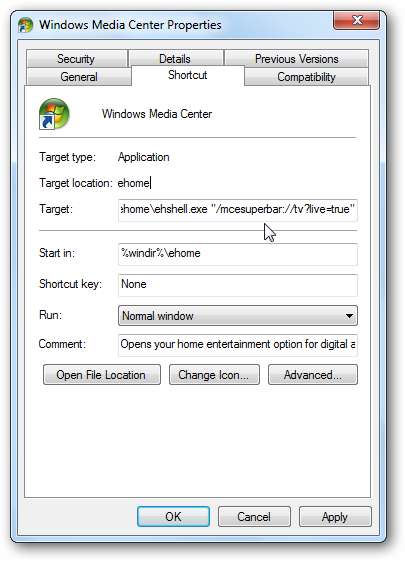
Videó streaming megtekintése
Ha nincs telepítve a TV-tuner kártya a számítógépére, akkor is szabadon nézheti az online tartalmat olyan nagy hálózatokból, mint a ShowTime, a CBS és mások (korlátozott reklámokkal). Az internetes tévé funkció első elindításakor a választék nem volt olyan nagy, de az írás idején sokkal több tartalom került hozzá.
Nem csak az aktuális streaming tartalmakat nézheti meg, hanem klasszikus klasszikus műsorokat is kínál, mint például a Star Trek, a Hawaii 5.0, a Twilight Zone és így tovább. További információért olvassa el a Hogyan kell című cikkünket Tévézés tuner kártya nélkül a Windows 7 Media Center alkalmazásban .

Mivel a WMC-t a központi médiumnak szánják minden médiában, megteheti add hozzá a YouTube-videók megtekintésének lehetőségét . Így a kanapét kényelmesen vagy a számítógépéről nézheti meg a YouTube-ot anélkül, hogy böngésző-munkamenetet kellene nyitnia.
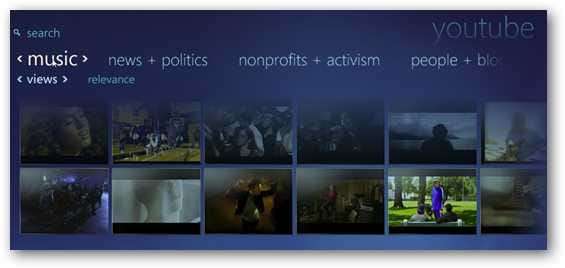
Ha ez nem elég a programozáshoz, olvassa el a további streaming csatornák hozzáadásával kapcsolatos cikkeket TunerFree MCE vagy SecondRunTV .
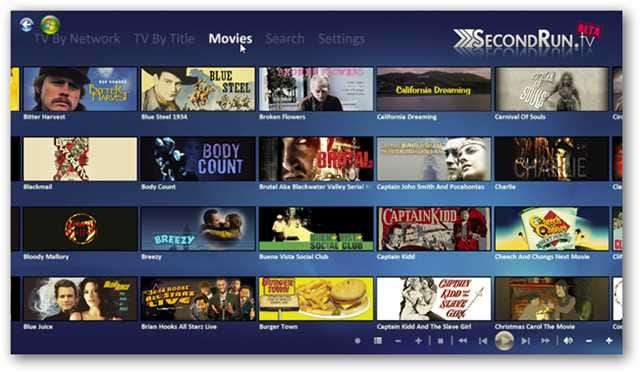
Használjon Egyéb Video Streaming szolgáltatásokat a WMC-vel
Ha a Windows 7 Médiaközpontot használja HTPC-ként, akkor mindenképpen integrálni szeretné más streaming szolgáltatásokkal, például a Hulu vagy a Boxee szolgáltatással.

Integrálja a Boxee-t a Windows 7 Media Center szolgáltatással
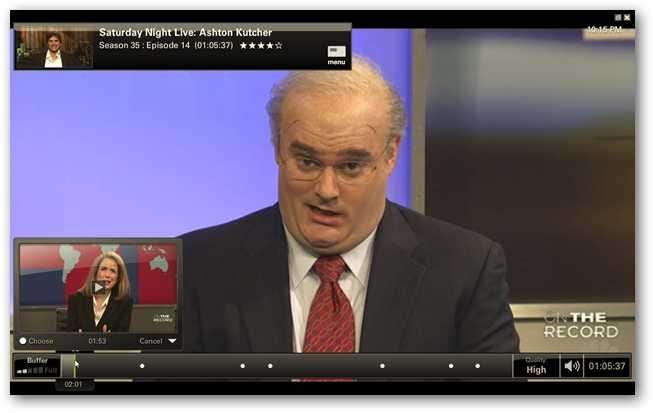
Integrálja a Hulu Desktop programot a Windows 7 Media Center szolgáltatással
Tévé felvétele és szerkesztése
Az egyik hűvösebb dolog, amelyet a Media Center lehetővé tesz, az a lehetőség, hogy számítógépét használja, mint egy DVR, és élő tévét rögzítsen. Bár ez valójában csak egy rekordgomb megnyomásának egyszerű folyamata, megteheti állíts be egy ütemtervet az élő közvetítések rögzítésére és használja Windows Live Movie Maker a tévéfelvételek szerkesztéséhez .
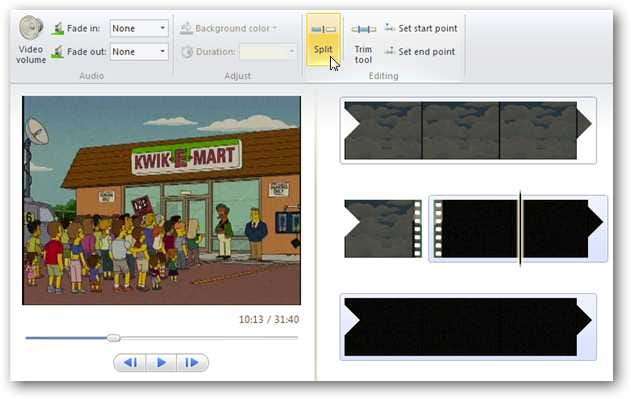
Vannak olyan fejlett eszközök is, mint a Remote Potato, amelyek lehetővé teszik távolról ütemezheti és közvetítheti a rögzített tévét .
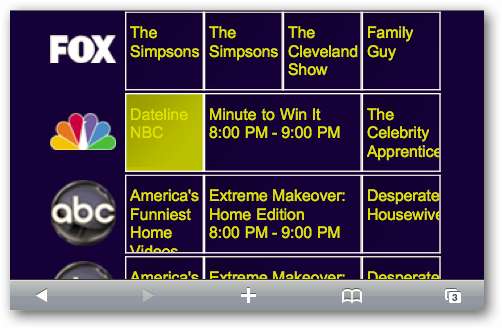
Távolítsa el a reklámokat
Míg a natív vezérlők elég jól működnek az élő TV nézéshez, valószínűleg szükséged lesz rá A reklámok átugrása . Kipróbálhat néhány más bővítményt is, amelyek nagyobb irányítást biztosítanak videó konvertálása és reklámok eltávolítása az MCEBuddy segítségével .
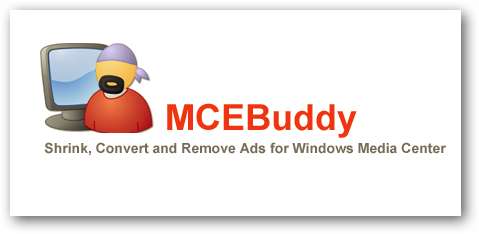
A reklámok kezelésének másik módja az egyszerű nyilvántartás-feltörés növelje az élő és rögzített tévék átugrási és visszajátszási időközét .
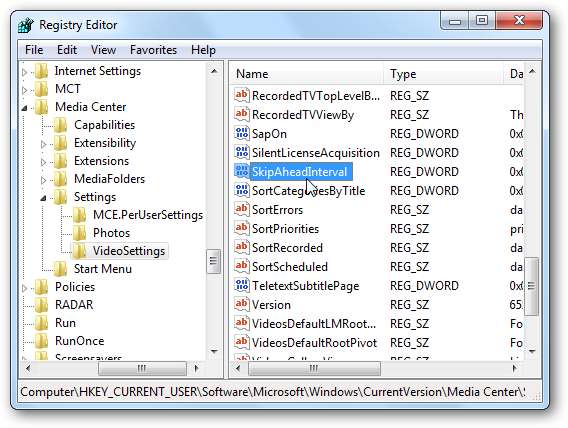
Filmek megtekintése WMC-ben
Mivel a Media Center a szórakozás központi központja lehet, érdemes ezen keresztül kezelni a filmjeit. Ha van AVI, MPEG vagy más kompatibilis formátumba felvett filmgyűjteménye, könnyedén megteheti adja hozzá a mappákat a Filmtárhoz .
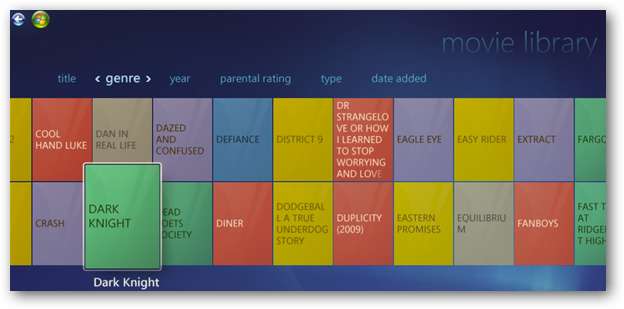
Itt található a Windows 7 Media Center által alapértelmezés szerint támogatott fájlformátumok listája.
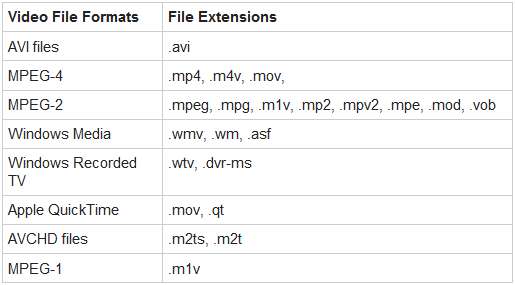
Ha már megvan A merevlemezre átmásolt DVD-k ISO formátumba , tudsz az ISO fájlok automatikus csatlakoztatása és megtekintése a WMC-ben .
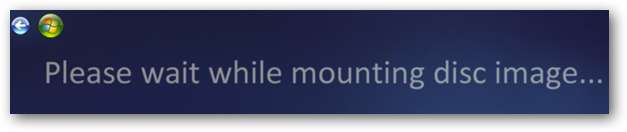
Bár a fenti megoldások lehetővé teszik, hogy könnyedén megnézhesse filmgyűjteményét a WMC-ben, valószínűleg szeretné képeket és metaadatokat adhat hozzá a könyvtárában lévő filmekhez .
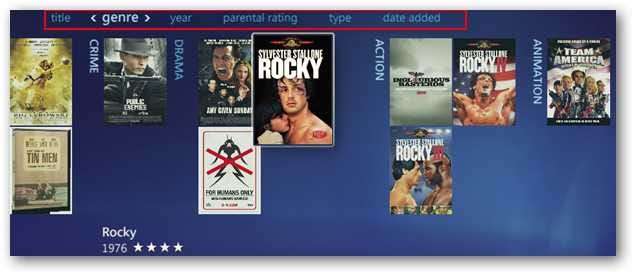
Ha mélyebb megközelítést szeretne borító és részletes metaadatok megszerzése a filmgyűjteményhez használhatja a Media Center Master alkalmazást. Ez részletesebb információt nyújt az IMDB filmjeiről (Internetes filmadatbázis) ami mindig klassz dolog.

Zenét hallgatni
Okkal hívják Media Center-nek - ez nem csak a filmekre és a tévére korlátozódik. A legtöbben nem gondolják, hogy a WMC-t használják zenegyűjteményük kezelésére, de ha a multimédiát központi helyen szeretné tartani, akkor kezdje letépte a CD-gyűjteményét .
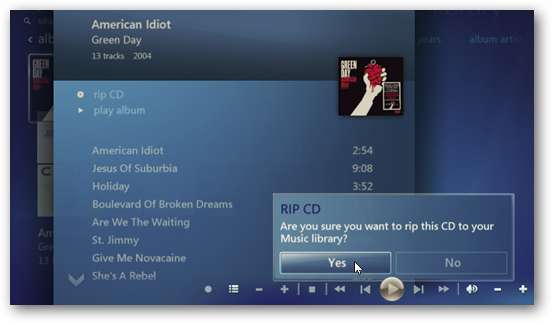
Ezután megszervezheti a Zenekönyvtárat lejátszási listák létrehozása .
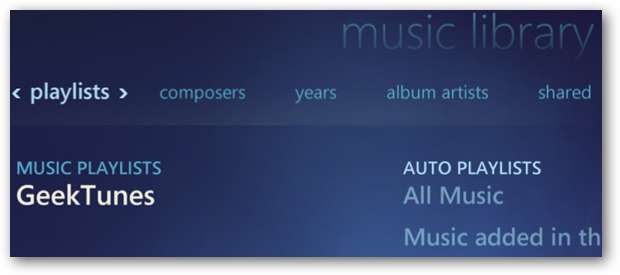
Hallgassa meg a helyi online rádióadást
Ha még mindig szereti a rádióját, akkor a WMC segítségével hallgathatja meg a helyi és az online streaming adásokat is. Ha rendelkezik támogatott tuner kártyával és csatlakoztatott FM antennával, akkor hallgasson helyi FM rádiót … Még állomáskészleteket is létrehozhat.

Vagy ha streaming rádiót szeretne hallgatni, nézze meg hogyan adhat hozzá XM Radio fiókot , vagy tudsz hallgasson több mint 100 000 rádióállomást a világ minden tájáról ingyen a RadioTime pluginnal.
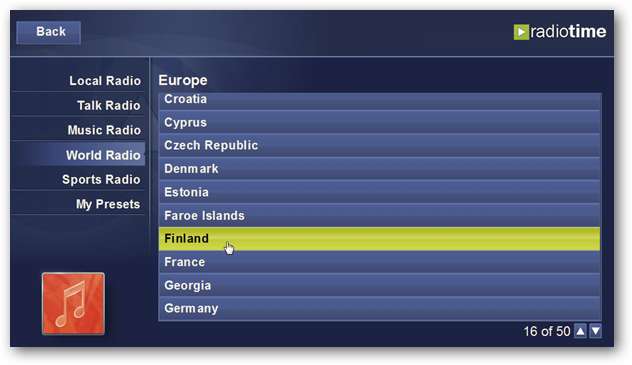
Képek kezelése
Ha sok kép van a gyűjteményében, akkor a WMC Képtár segítségével kezelheti és megjelenítheti őket. Képességet nyújt arra hozzon létre egy diavetítést a képekből így könnyedén megoszthatja őket barátaival és családtagjaival.
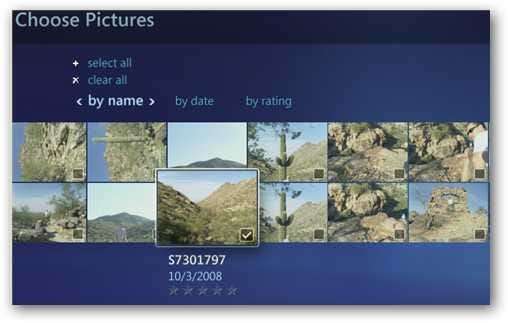
A képek még jobb irányítása érdekében használja a WMC-t fényképek kivágásához, szerkesztéséhez és nyomtatásához .
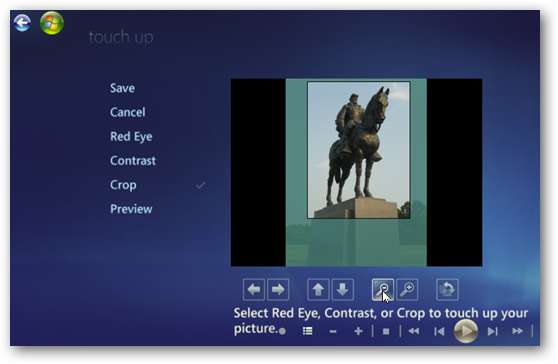
A Windows 7 Media Center testreszabása
Most, hogy tudja, hogyan kell használni a WMC-t zenéhez, filmekhez, képekhez és TV-hez ... érdemes áttekintenie a testreszabását. Egy dolgot megtehetsz háttérképeket és témákat adhat hozzá a kellemesebb felhasználói felületért.
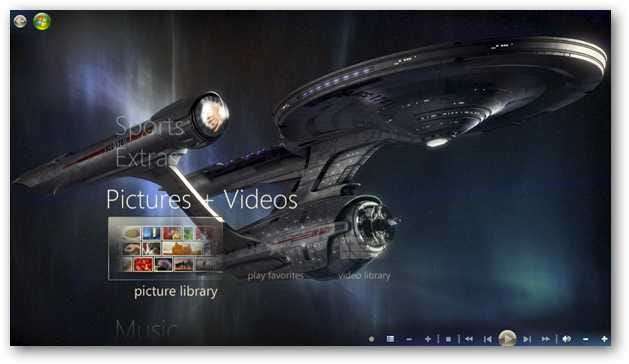
Miután háttéreket és témákat adott hozzá a WMC felhasználói felületéhez, megteheti testre szabhatja a Start menüt a Media Center Studio segítségével .
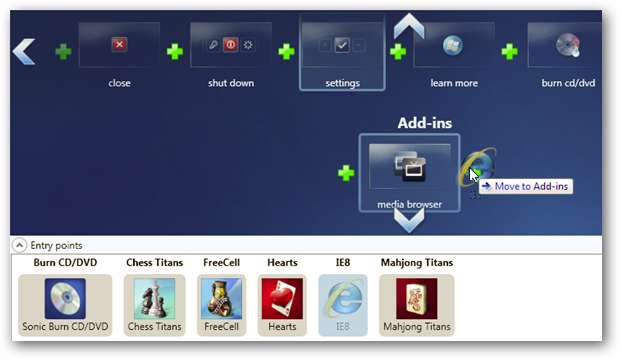
A Start menü további testreszabásához megszabadulhat a rendetlenségtől menüsorok elrejtése amit soha nem használ.

Használja telefonját távvezérlőként a Windows 7 Media Center számára
Ha nincs távvezérlője a tunerkártyájához, akkor jó dolog, ha használhatja Android telefon, mint távvezérlő a GMote segítségével .
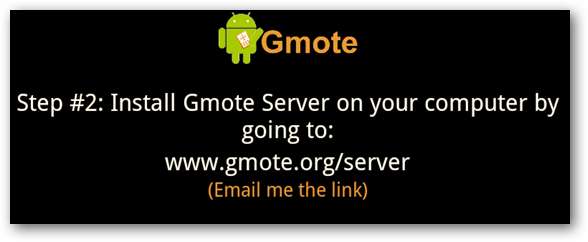
Ha nincs androidos telefonja, használhatja a telefonját is iPhone vagy iPod Touch távvezérlőként is. Ezekkel a telefonos alkalmazásokkal nemcsak a WMC-t vezérelheti, hanem a teljes számítógépét is.
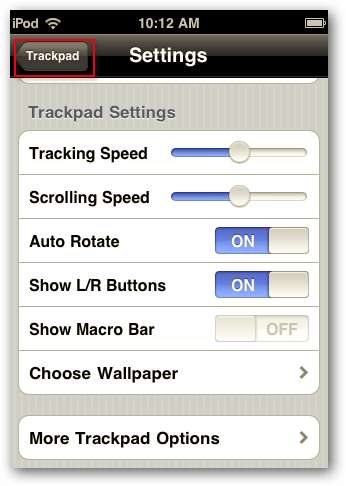
Növelje a WMC-t az Addins használatával
Nagyon sok olyan kiegészítő található, amely a Windows 7 Media Center számára elérhető, és amelyekkel javíthatja annak funkcionalitását. A következőkben bemutatunk néhányat.
- Adjon hozzá alvási időzítőt a WMC-hez
- Adja hozzá a Zune Desktop Player alkalmazást a WMC-hez
- Google Reader Play a WMC-n
- Tekintse meg a WMC időjárási viszonyait
- Hozzáférés a kedvenc RSS-hírcsatornáihoz a WMC-ben
- Használja a Twittert a WMC használata közben
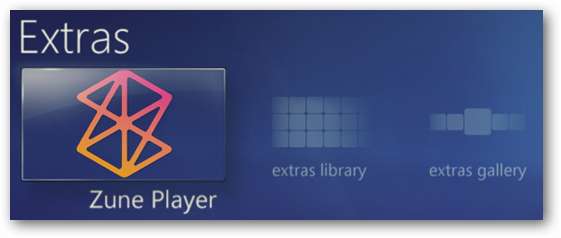
Egyéb Windows 7 Media Center tippek és trükkök
Ha van gyereke, aki hozzáfér a Media Centerhez, érdemes lehet állítsa be a Szülői felügyelet funkciót . Ez lehetővé teszi, hogy blokkolja azokat a tartalmakat, amelyeket nem szeretné, hogy a fiataljai lássák. Ön választja ki azt a tartalmat, amelyet meg tudnak nézni vagy nem hallgathatnak. Ha nem megfelelő adathordozóhoz próbálnak hozzáférni, akkor be kell írnia egy kódot, amelyet csak Ön ismer.
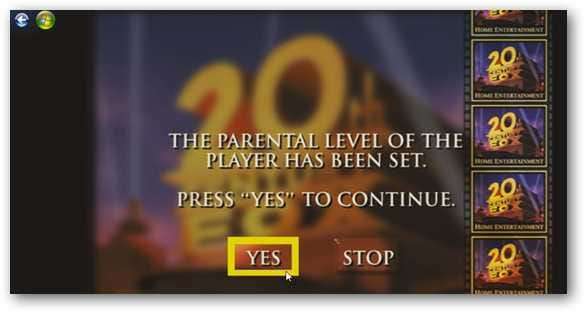
Ha túl sok időt tölt tévék és filmek nézésével, elfelejtheti fontos feladatok elvégzését. Ha hajlamos elkapni egy filmet, és megfeledkezik az elvégzéséhez szükséges dolgokról, beállíthatja esemény emlékeztetőit ami felbukkan a műsorok nézése közben.

Ha bosszant, amikor a Media Center úgy dönt, hogy megkapja a programlisták frissítéseit, miközben megpróbálja elvégezni a dolgokat, akkor megteheti ütemezze a frissítéseket hogy meghatározott időpontokban kerüljön sor.

Ha Ön Windows Home Server felhasználó, kiváló lehetőség van a Windows Media Center csatlakozó beállítására vele. Ez lehetővé teszi a médiatartalmak elérését a szerverről, és a tárolást, az egészséget, a biztonsági mentéseket és egyebeket tárolhatja.

A Windows 7 Media Center az XP Media Center Edition napja óta számos fejlesztést kapott. Számos módja van a használatának, beleértve a többi bővítmény telepítését és az Xbox-jával történő felhasználást, amelyre itt nem térünk ki. Ha most kezdi a WMC-t, vagy tapasztalt felhasználó, akkor ennek az útmutatónak mindenképpen segítenie kell.
Mi van veled? Használja a Windows 7 Media Center szolgáltatást? Hagyjon egy megjegyzést, és mondja el nekünk a kedvenc felhasználási módjait.







